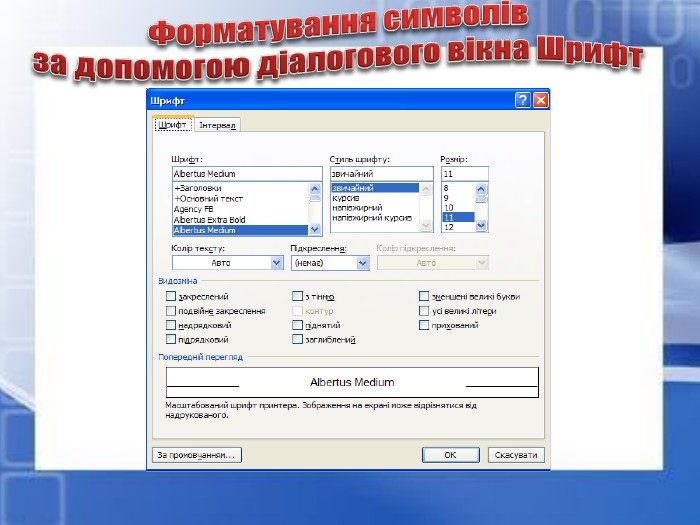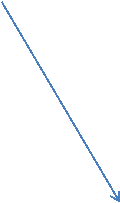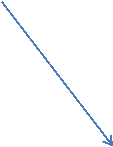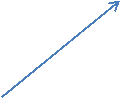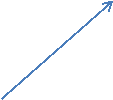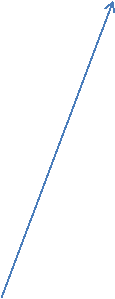Форматування символів
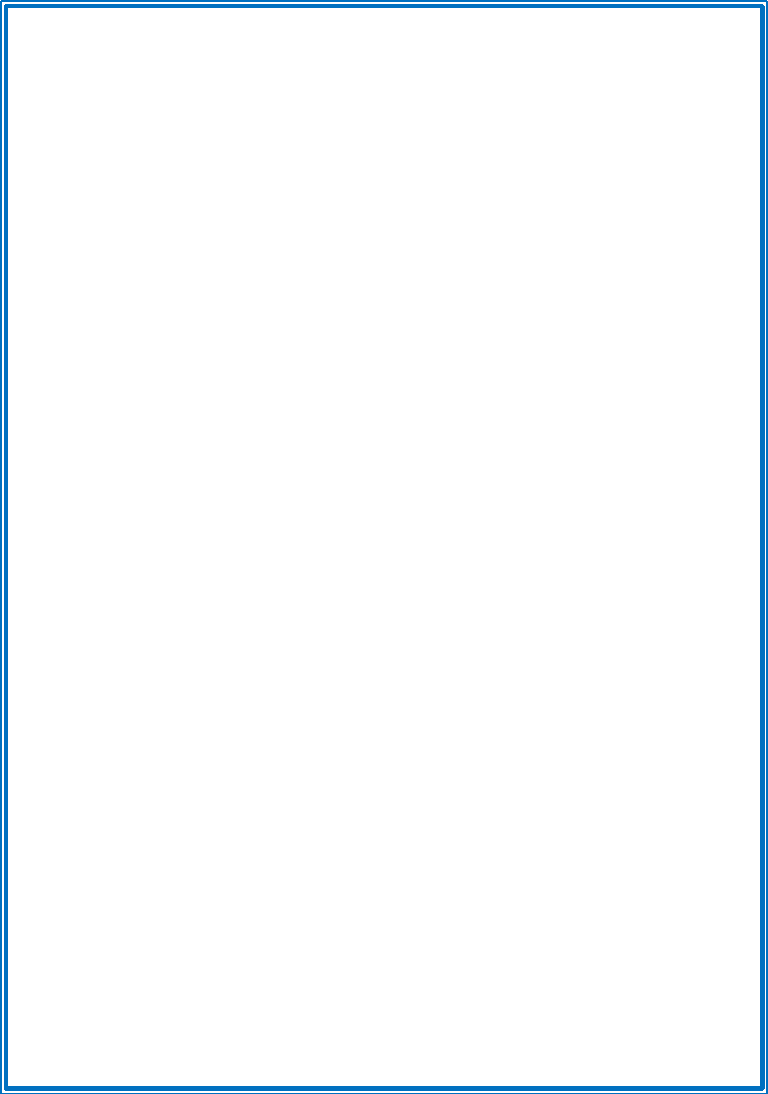

 ТЕКСТОВИЙ
ТЕКСТОВИЙ

 ТИ ДІЗНАЕШСЯ:
ТИ ДІЗНАЕШСЯ:
- Що таке форматування тексту?
- Які є властивості текстового документу?
- Як відформатувати символи?
![]() ФОРМАТУВАННЯ ТЕКСТУ
ФОРМАТУВАННЯ ТЕКСТУ
Форматування тексту — внесення змін у зовнішній вигляд тексту.
При форматуванні текстового документа змінюється його зовнішній вигляд, форма подання об’єктів: шрифт тексту, розмір, колір, накреслення символів, вирівнювання абзаців, місце взаємного розташування окремих об’єктів, зміна значень деяких властивостей графічних об’єктів тощо.
Наприклад, візитка учасника конкурсу з інформатики «Бобер» після форматування може мати вигляд, як показано на рисунку 4.1.

Рис. 4.1
ФОРМАТУВАННЯ СИМВОЛІВ
Символ як об'єкт текстового документа має такі властивості: шрифт, розмір, колір, накреслення та інші.
![]() Зазначимо, що розмір символів указується в спеціальних одиницях - пунктах.
Зазначимо, що розмір символів указується в спеціальних одиницях - пунктах.
Пункт - одиниця вимірювання довжини (1 пт = 1/72 дюйма, або 0,353 мм).
Значення цієї властивості може бути як цілим, так і дробовим числом. Для того щоб відформатувати символи вже введеного тексту, їх потрібно попередньо виділити. Однак якщо форматування здійснюється для символів одного слова, то текст можна не виділяти - достатньо зробити це слово поточним.
Якщо текст ще не вводили, то перед початком уведення можна встановити потрібні значення властивостей, і тоді текст буде вводитися в потрібному форматі.
Інструменти для форматування символів розміщено на вкладці Основне в групі Шрифт (рис.4.2 ).

Рис. 4.2
- Поле зі списком для вибору шрифту або введення його імені.
- Поле зі списком для вибору або введення розміру символів.
- Кнопки для збільшення та зменшення розміру символів.
- Кнопка для очищення формату.
- Кнопка для відкриття діалогового вікна Шрифт.
- Кнопки зі списками для вибору кольору символів і кольору виділення тексту.
- Кнопки для встановлення значення видозміни символів (закреслений, підрядковий, надрядковий, зміна регістру).
- Кнопки для встановлення накреслення символів (напівжирний, курсив, підкреслений).
Використовуючи деякі елементи керування групи Шрифт, застосовується автоматичний перегляд вибраного формату — зовнішній вигляд виділеного фрагмента автоматично змінюється після наведення вказівника на запропоновані значення властивостей. Переглянувши варіанти форматування, користувачу залишається підтвердити найкращий варіант вибором відповідного значення в списку.
Повний набір усіх можливостей форматування символів надається в діалоговому вікні Шрифт, яке відкривається кнопкою ![]() в нижньому правому куті групи Шрифт або командою Шрифт контекстного меню виділеного фрагмента.
в нижньому правому куті групи Шрифт або командою Шрифт контекстного меню виділеного фрагмента.
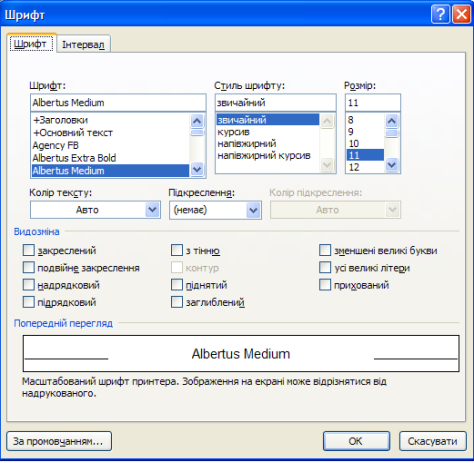
Рис. 4.3
Змінити значення параметрів форматування можна як після, так і під час введення тексту.
Приклади фрагментів тексту з різними значеннями властивостей символів наведено в Таблиці 1.
Таблиця 1
Приклади фрагментів тексту з різними значеннями властивостей
|
Власти- вості символів |
Текстовий редактор |
Види Форматування |
Основні операції редагування |
|
Шрифт |
Times New Roman |
Arial Black |
Tahoma |
|
Розмір |
20 пт |
14 пт |
11 пт |
|
Колір |
Червоний |
Зелений |
Синій |
|
Накреслення |
Жирний курсив |
Жирний |
Підкреслений |
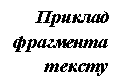


Форматування тексту, пункт, шрифт, розмір шрифта, накреслення.
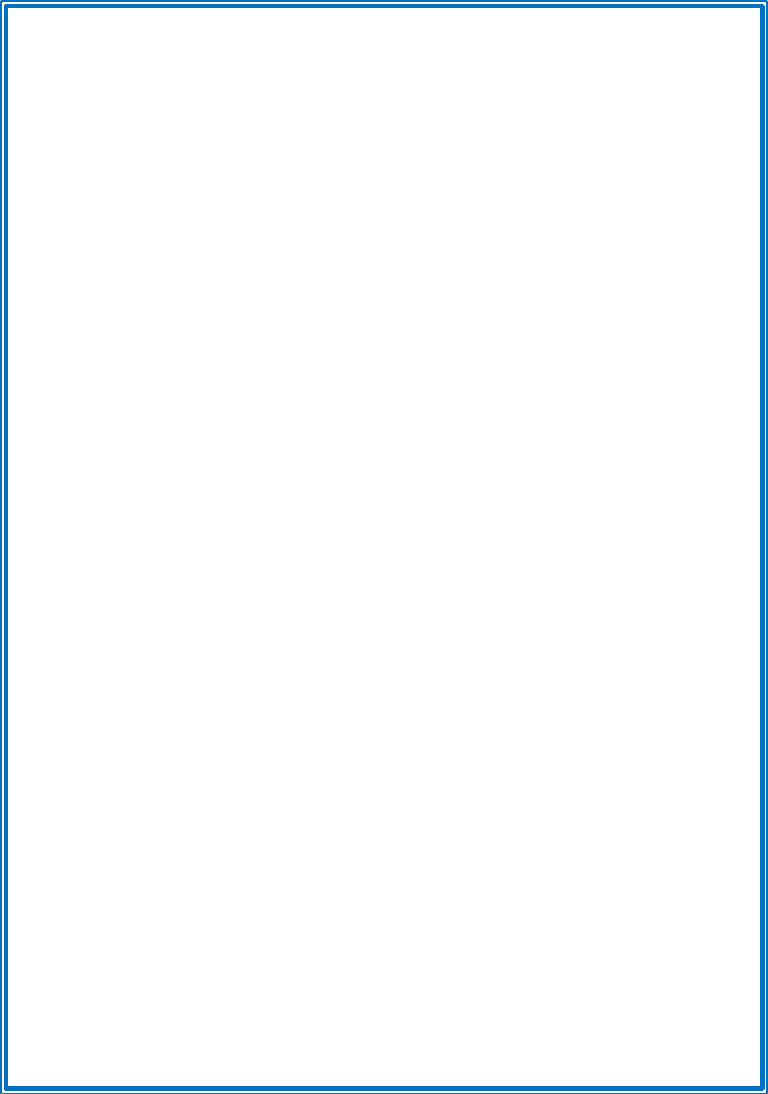

 ТЕКСТОВИЙ
ТЕКСТОВИЙ

 ПРАЦЮЄМО ЗА КОМП'ЮТЕРОМ
ПРАЦЮЄМО ЗА КОМП'ЮТЕРОМ
Увага! Під час роботи з комп'ютером дотримуйтеся правил безпеки та санітарно-гігієнічних норм.
- Відкрити файл Додаток 4 і зберегти його під ім’ям Форматування символів.
- Відформатуйте текст за зразком:

![]()
- Збережіть зміни в документі, закрийте програму.
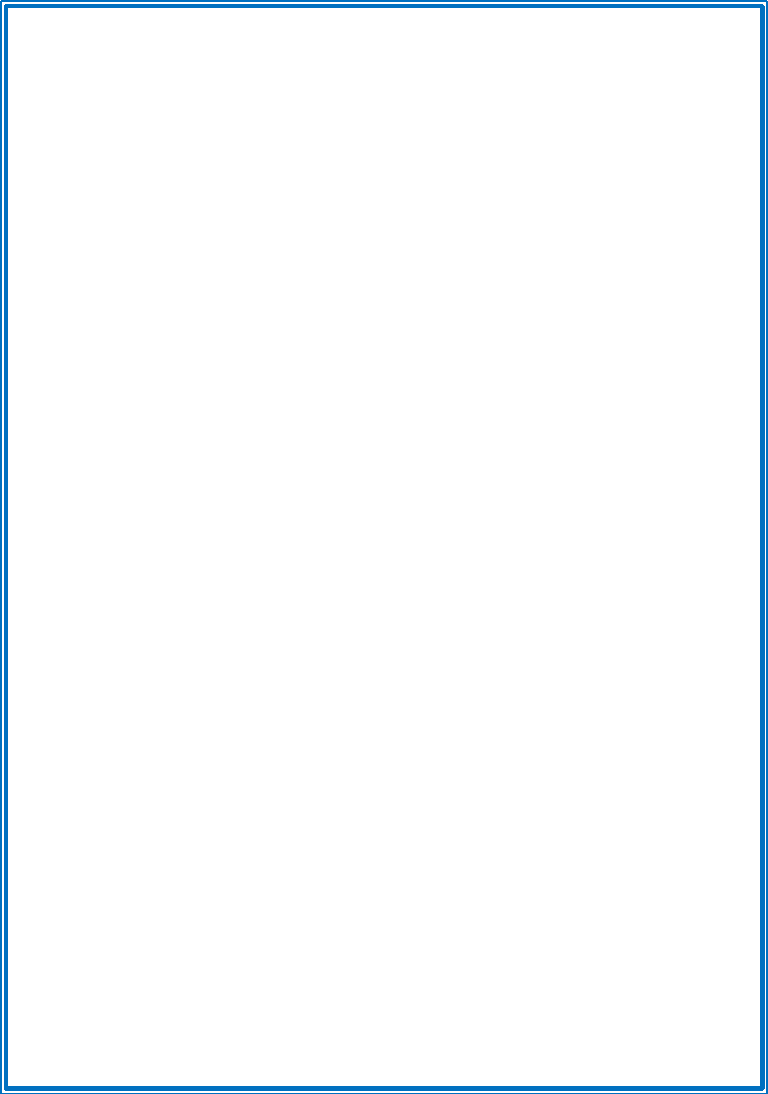

 ТЕКСТОВИЙ
ТЕКСТОВИЙ

 ПЕРЕВІР СЕБЕ
ПЕРЕВІР СЕБЕ
|
№ п/п |
Властивості символів |
|
Приклади |
|
1 |
|
Форматування тексту |
|
|
2 |
Напівжирний |
Форматування тексту |
|
|
3 |
Закреслений |
Форматування тексту |
|
|
4 |
Розмір шрифту |
Форматування тексту |
|
|
5 |
Колір виділення |
Форматування тексту |
|
|
6 |
Колір тексту |
Форматування тексту |
|
|
7 |
Підкреслений |
Форматування тексту |
|
|
8 |
Курсив |
Форматування тексту |
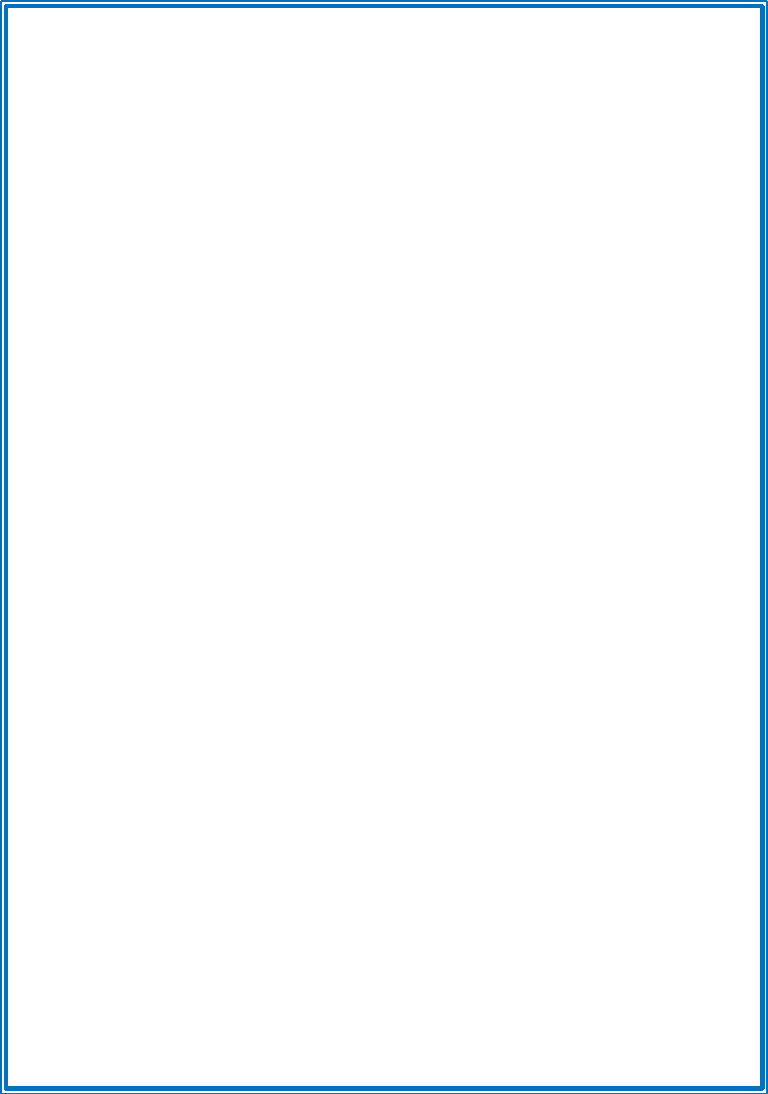

 ТЕКСТОВИЙ
ТЕКСТОВИЙ
 ВІДПОВІДІ
ВІДПОВІДІ

|
№ п/п |
Властивості символів |
|
Приклади |
|
1 |
Не відформатовано |
Форматування тексту |
|
|
2 |
Напівжирний |
Форматування тексту |
|
|
3 |
Закреслений |
Форматування тексту |
|
|
4 |
Розмір шрифту |
Форматування тексту |
|
|
5 |
Колір виділення |
Форматування тексту |
|
|
6 |
Колір тексту |
Форматування тексту |
|
|
7 |
Підкреслений |
Форматування тексту |
|
|
8 |
Курсив |
Форматування тексту |
Птахи
Сьогодні видався морозний день. Білий сніг сліпить очі. Мереживом висить на деревах іній.
Важко взимку пташкам добувати їжу. Ось горобці: знайшли скоринку хліба і б’ються за неї.
Ворона прилетіла, схопила скоринку своїм довгим дзьобом і злетіла на товсту гілку дуба.
Вертляві синички пильно оглядають кожну гілочку, кожну тріщинку в корі дерев. Весь зимовий день проходить у птахів у пошуках їжі.
Діти допомагають пташкам. Вони роблять годівниці, розвішують їх на деревах.


про публікацію авторської розробки
Додати розробку